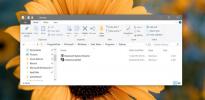So aktivieren Sie den Vorschaufenster im Datei-Explorer unter Windows 10
Der Datei-Explorer zeigt Dateien in mehreren Layouts an. Details, Kacheln, Inhalt und verschiedene Symbolgrößen. Wenn Sie sich für eines der Layouts mit Symbolgröße entscheiden, z. B. große Symbole oder besonders große Symbole, erhalten Sie in der Miniaturansicht der Datei im Grunde eine Vorschau der Datei. Diese Vorschau ist für gängige Bilddateien reserviert, z. B. PNGs und JPGs. Für andere Dateitypen wird eine ähnliche Vorschau-Miniaturansicht nicht angezeigt.
Wenn Sie im Datei-Explorer eine Vorschau anderer Dateitypen anzeigen möchten, können Sie den Vorschaufenster aktivieren.
Vorschaufenster im Datei-Explorer
Führen Sie die folgenden Schritte aus, um das Vorschaufenster im Datei-Explorer zu aktivieren.
- Öffnen Sie F.ile Explorer.
- Gehe zum Registerkarte "Ansicht" auf dem Band.
- Links sehen Sie eine Schaltfläche mit dem Namen Vorschaufenster. Klick es.
- Das Vorschaufenster wird auf dem angezeigt rechte Seite im Datei-Explorer.
- Wählen Sie eine Datei aus und eine Vorschau dafür wird im Vorschaufenster angezeigt.

Der Vorschaufenster im Datei-Explorer unterstützt mehr als nur Bilddateien. Sie können beispielsweise eine Textdatei oder ein Word-Dokument auswählen und eine Vorschau dafür erhalten bedeutet immer noch nicht, dass es universelle Unterstützung hat. Sie erhalten keine Vorschau für viele Dateitypen, einschließlich Filme.
Sie können das Vorschaufenster im Datei-Explorer mit umschalten Alt + P. Tastaturkürzel.
Vorschaufenster Alternative
Wenn Sie eine schnelle Methode zum Anzeigen von Details zu einer Datei wünschen, aber wissen, dass diese im Vorschaufenster nicht unterstützt wird, können Sie versuchen, eine kostenlose App namens QuickLook zu verwenden.
Schneller Blick ahmt die Schnellvorschau-Funktion von macOS nach. Unter macOS können Benutzer eine Datei auswählen und auf die Leertaste tippen, um eine Vorschau der Datei zu erhalten.
So verwenden Sie QuickLook;
- Installiere die App von dem Microsoft Store.
- Einmal installiert, Öffnen Sie den Datei-Explorer und navigieren Sie zu einem Ordner mit einer Datei, für die Sie eine Vorschau anzeigen möchten.
- Wählen Sie die Datei aus, und Tippen Sie auf die Leertaste.
- Ein neues Fenster wird angezeigt und zeigt Ihnen eine Vorschau der ausgewählten Datei.
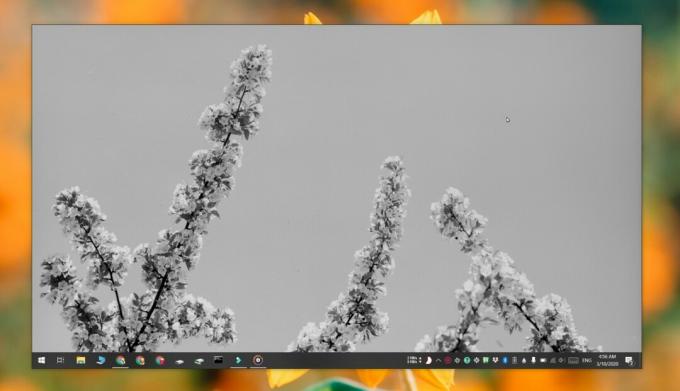
QuickLook unterstützt mehr Formate als das Vorschaufenster, einschließlich Videodateien. Es ist auch viel effizienter. Das Vorschaufenster ist eine Standardfunktion von Windows 10, aber wenn Sie es in einem Ordner verwenden, der viele Dateien enthält, z. B. viele Bilddateien, Es kann einige Sekunden dauern, bis die Vorschau angezeigt wird. QuickLook ist bei der Auslosung viel schneller.
Mit der App können Sie die Datei in ihrer Standard-App auch schnell per Knopfdruck öffnen.
Suche
Kürzliche Posts
So verhindern Sie, dass Benutzer Start-Apps in Windows 10 deaktivieren
Sie können festlegen, dass Ihre wichtigeren Apps beim Starten von W...
So fügen Sie unter Windows 10 Elemente zum Startordner hinzu
Wenn du möchtest Führen Sie eine App aus oder öffnen Sie eine Datei...
Was ist eine statische IP-Adresse und wie wird sie angepasst?
Eine statische IP-Adresse ist eine öffentliche IP-Adresse, die für ...